1、打开Adobe Photoshop CS6后,点击文件然后导入图片文件



2、双击图层,将图片解锁(不解锁图片无法正常操作)
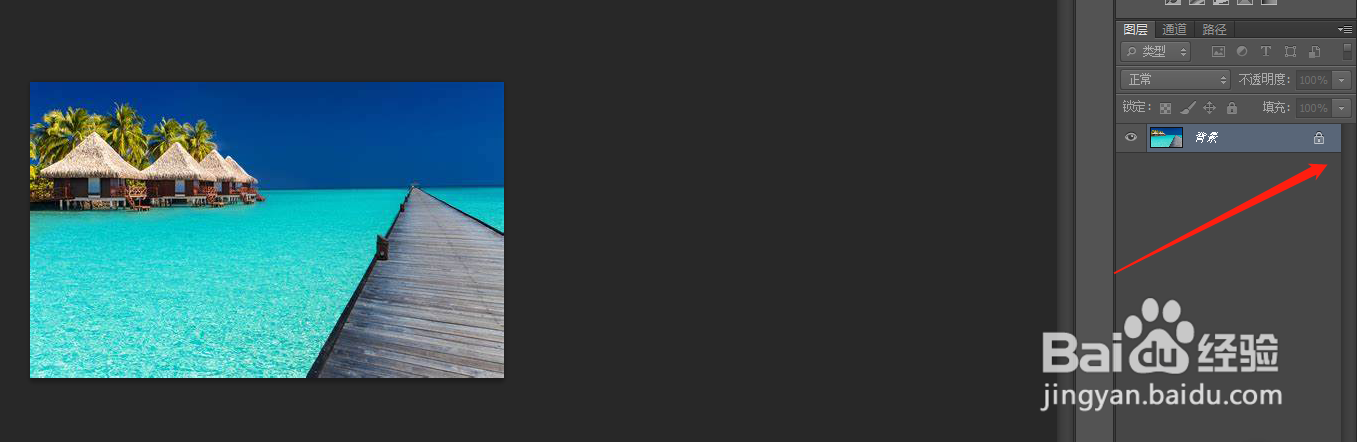
3、点击确定解锁

4、点击编辑然后找到变换选项,选择缩放


5、用鼠标拖动图片上的拉动线条即可缩放图片

时间:2024-10-13 02:21:14
1、打开Adobe Photoshop CS6后,点击文件然后导入图片文件



2、双击图层,将图片解锁(不解锁图片无法正常操作)
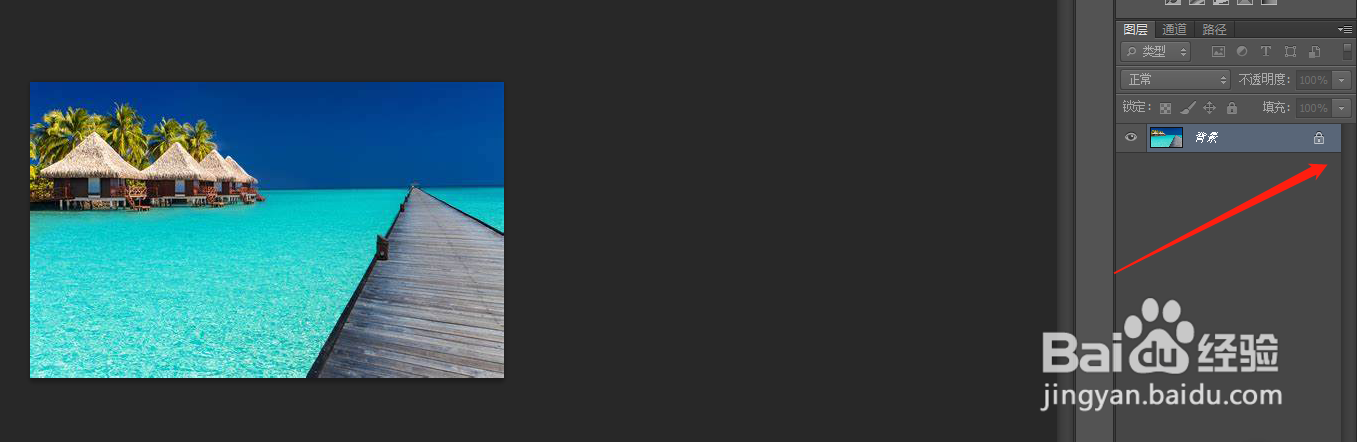
3、点击确定解锁

4、点击编辑然后找到变换选项,选择缩放


5、用鼠标拖动图片上的拉动线条即可缩放图片

